Arris TM 501b Digiconnect WIC 328 Eminent EM 4012 Eminent EM 2012 Gembird IS BR4 |
Hama 54Mbps Jaht WA 4054X Kobishi 8K Qubs QAR 40X04E Topcom WBR 7001g (192.168.1.1 admin/admin) |
L'indirizzo di configurazione del router di solito corrisponde all' IP del gateway, per rilevarlo potete utilizzare la nostra utility Analisi rete locale , oppure seguire la guida sull' IP statico.
Aprite il browser (Internet Explorer,Mozilla Firefox,Chrome), inserite nella barra degli indirizzo l'IP del gateway.
Accedete all'interfaccia del router alla richiesta password lasciate il campo vuoto e cliccate Login, per maggiori informazioni leggete il manuale o la targhetta posta sotto al router.
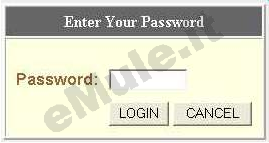
Questo modello non permette la prenotazione dell'Ip usando il DHCP, quindi per il corretto funzionamento di eMule è necessario fissare un IP al PC, seguendo la guida sull' IP statico in base al vostro sistema operativo.
Per creare la prima regola, quella relativa alla porta TCP:
selezionate NAT --> Virtual Server,
Nel primo campo libero (nell esempio 1) in Private IP scrivete il vostro IP/IPV4,
in Private Port scrivete la porta TCP di eMule,
in Type spuntate TCP,
in Pubblic Port riscrivete la porta TCP di Emule;
Nella riga sottostante (nell' esempio 2) create la seconda regola, quella relativa alla porta UDP di eMule:
in Private IP scrivete il vostro IP/IPV4,
in Private Port scrivete la porta UDP di eMule,
in Type spuntate UDP,
in Pubblic Port riscrivete la porta UDP di Emule,
(per il modello Qubs: controllate di avere la spunta su Enable Virtual Server, cliccate Add per inserire ognuna delle due regole, non avrete il pulsante Apply da cliccare)
Controllate che i dati siano stati inseriti correttamente, cliccate Apply e in alto a destra Logout :
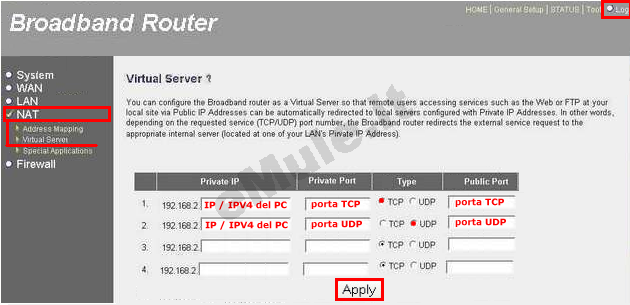
Nel menù di sinistra selezionate General Setup:
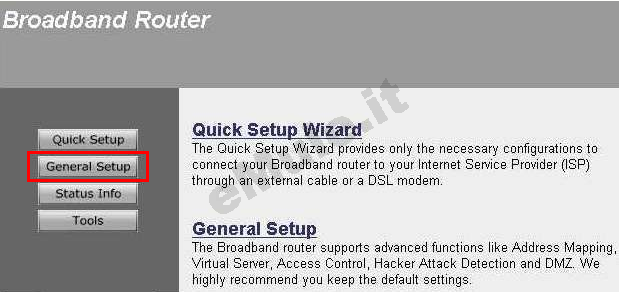
Selezionate NAT -> Firewall, spuntate la casella Disable e cliccate il pulsante Apply
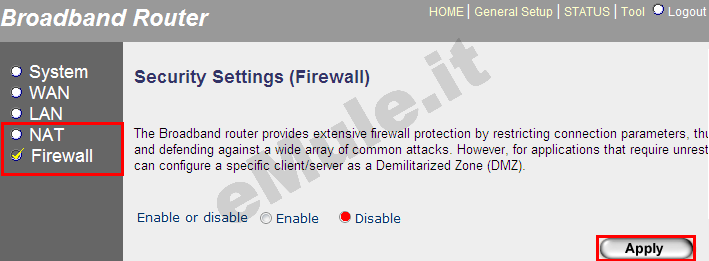
Se intendete usare il webserver dovrete aprire un'altra porta TCP, la 4711, è di default in eMule Opzioni --> Webserver ma controllate in Opzioni -> Connessione di non avere una delle due porte del client con questo numero.

